Tính năng “sao lưu” trên zalo hỗ trợ người dùng lưu trữ thông tin trên tài khoản và dễ dàng đồng bộ thông tin trên các thiết bị truy cập. Bạn muốn sao lưu zalo trên pc máy tính nhưng không biết cách? Đừng lo lắng! Theo dõi ngay bài viết dưới đây để biết cách nhé.
I. Sao lưu zalo là gì?
Sao lưu zalo là hoạt động lưu lại thông tin trên tài khoản zalo bao gồm tin nhắn, zalo icloud, cuộc gọi,… Ngay khi kích hoạt tính năng sao lưu trên zalo, mọi thông tin đều được lưu trữ trên file nén tải về máy tính hoặc trên Google Drive.
>> Xem thêm: Cách đăng nhập nhiều nick zalo trên điện thoại dễ dàng
Lợi ích khi sao lưu zalo mà bất kỳ người dùng nào cũng cần đến như:
- Đồng bộ tin nhắn khi sử dụng tài khoản trên nhiều thiết bị khác nhau.
- Đảm bảo thông tin nguyên vẹn khi chuyển đổi thiết bị.
- Hỗ trợ hoạt động khôi phục tin nhắn/ dữ liệu khi bị mất.
II. Hướng dẫn cách sao lưu zalo trên pc máy tính
Có thể thấy, sao lưu zalo là hoạt động cần thiết để đảm bảo thông tin tài khoản được lưu trữ tốt nhất. Để sao lưu zalo trên pc máy tính, bạn thực hiện đơn giản như cách đồng bộ zalo trên 2 điện thoại:
Bước 1: Đăng nhập tài khoản Zalo trên PC
Bước 2: Click vào biểu tượng cài đặt tại góc trái màn hình
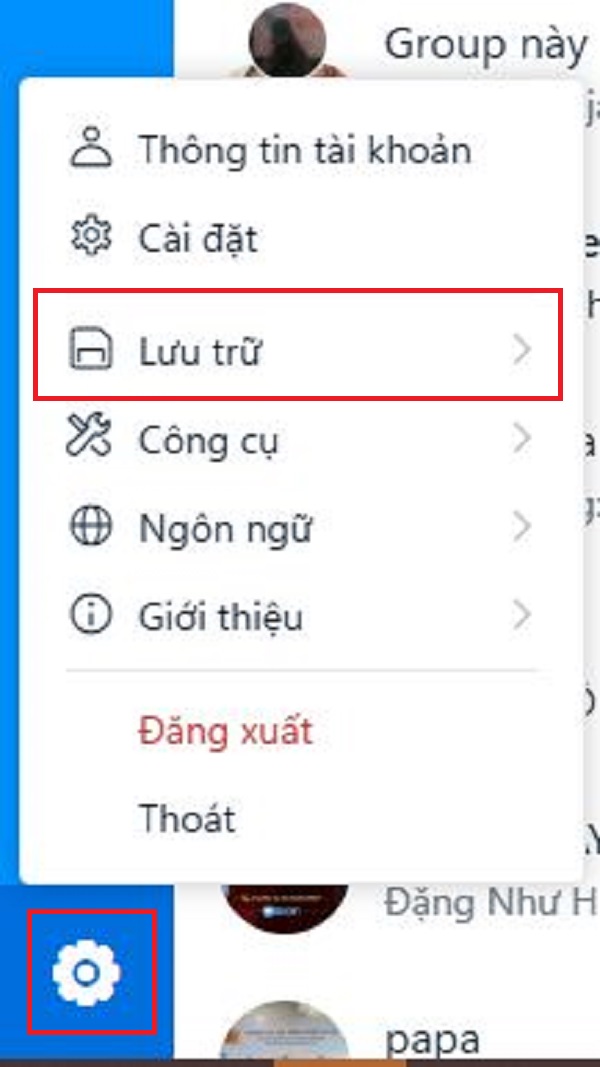
Chọn “Lưu trữ”
Bước 3: Chọn “Lưu trữ”
Bước 4: Chọn “Xuất dữ liệu” để sao lưu tin nhắn
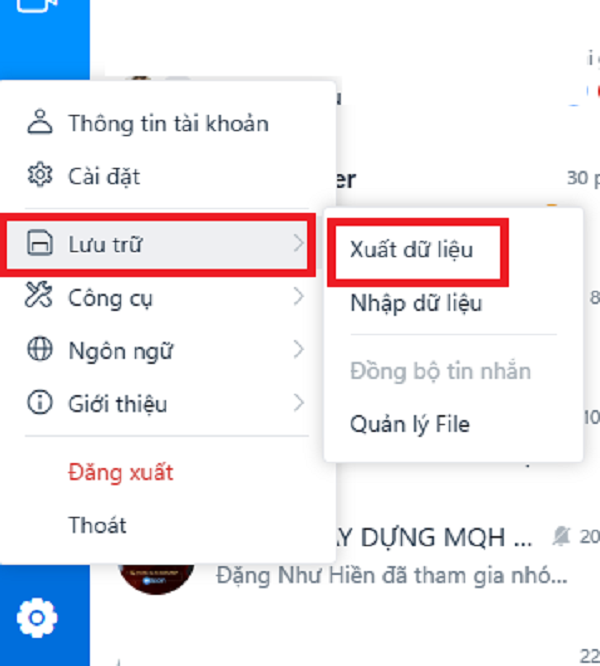
Xuất dữ liệu
Trên đây là cách sao lưu zalo trên pc máy tính đơn giản nhất. Chỉ với 4 bước, bạn đã có thể sao lưu dữ liệu trên tài khoản zalo dễ dàng. Hy vọng những thông tin trên hữu ích với bạn!
=>> Nếu cần trợ giúp, đừng ngần ngại inbox, các Ninjaer sẽ giải đáp giúp bạn! Tham gia ngay!
Group: https://fb.com/groups/congdongninja
Fanpage: https://www.fb.com/ToolsNinja/
Nếu cần trợ giúp, đừng ngần ngại inbox, các Ninjaer sẽ giúp đỡ bạn. Kết nối với chúng tôi để được hỗ trợ nhanh nhất:
Hotline: 0967.922.911
Group: https://fb.com/groups/congdongninja
Fanpage: https://www.facebook.com/ToolsNinja/







